- トップ>
- Windows Vista 高速化>
- デスクトップ テーマ
デスクトップ テーマを Windows クラシックに設定
重くて遅い OS(基本ソフト)と言われる Windows Vista(ウィンドウズ ビスタ)の無料でできる高速化設定です。
デスクトップ テーマを変更する - Windows Vista ヘルプ
テーマでは、視覚や音声の要素を幅広く一度で設定できます。
メニュー、アイコン、背景、スクリーン セーバー、効果音、マウス ポインタが含まれます。
※これまでご紹介した Vista の高速化設定を行った方は、すでに「Windows クラシック」に設定されているかと思います。
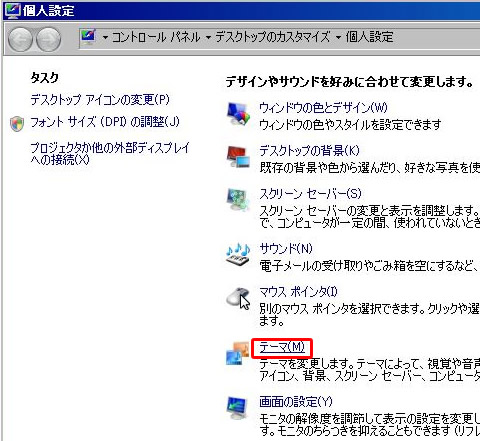
「デスクトップ上で右クリック」-「個人設定」-「テーマ」をクリックします。
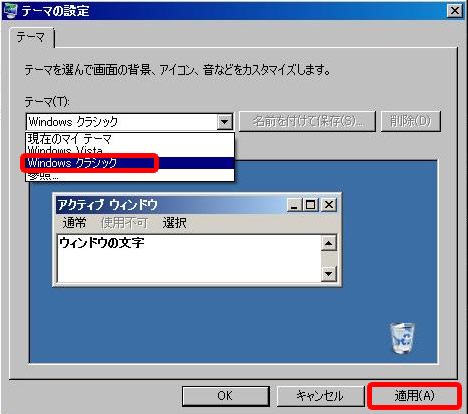
テーマのプルダウンメニューから「Windows クラシック」を選択して「適用か OK 」をクリックします。
Windows Vista と Windows クラシックが選択できますが、パソコンの高速化が目的ならクラシックがお勧めです。(視覚効果は失われます)
テーマの設定は、「スタート」-「コントロールパネル」-「デスクトップのカスタマイズ」-「個人設定」-「テーマ」からも開けます。
スポンサーリンク
モニタの色を 16 ビット に設定
モニタの表示を最適にする - Windows Vista ヘルプ
モニタで表示する色を減らすことで、Vista の高速化が期待できます。
※16 ビットに設定すると、滑らかに表示されるべき画像が正しく表示できない場合があります。
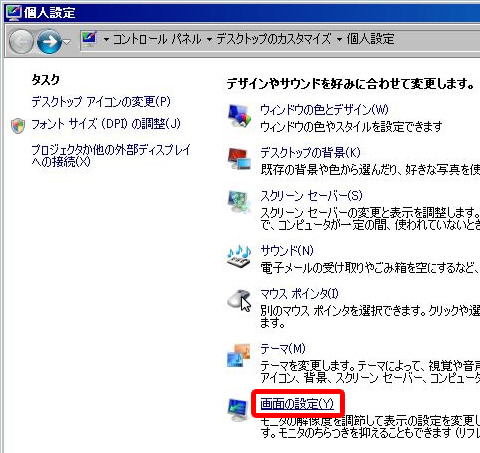
「デスクトップ上で右クリック」-「個人設定」-「画面の設定」をクリックします。
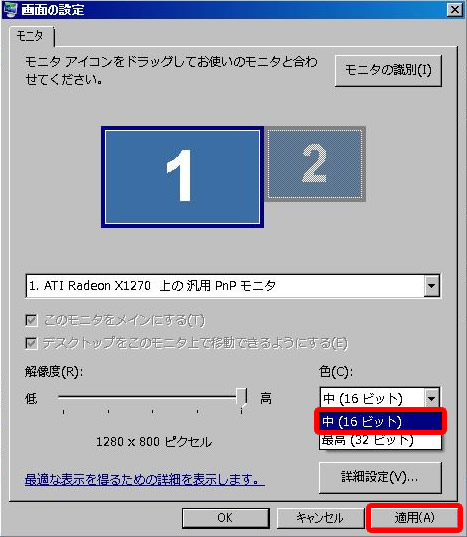
画面の設定の「色」のプルダウンメニューから「中(16 ビット)」を選択して「適用か OK 」をクリックします。
画面の設定は、「スタート」-「コントロールパネル」-「デスクトップのカスタマイズ」-「個人設定」-「画面の設定」からも開けます。
Windows Vista ヘルプに記載の通り、Windows の色とテーマは 32 ビット カラーに設定したとき最適な表示となります。
視覚効果が気になる方は、無理に設定される必要はないかと思います。
モニタのちらつき (リフレッシュ レート) を調整する - Windows Vista ヘルプ
「画面の設定」-「詳細設定」-「モニタ」からは、眼の疲れにもつながるモニタのちらつきを解消する、画面のリフレッシュ レートが確認できます。
画面のリフレッシュ レートを上げることで、ちらつきを抑えることができます。
スポンサーリンク